WPS表格根据姓名拼音进行排序的方法教程
2023-06-05 09:59:32作者:极光下载站
wps表格是很多小伙伴都在使用的一款软件,在其中我们有时候会需要进行一些排序操作。比如有时候我们会需要将序号进行升序排列,将成绩进行降序排列等等,如果我们需要按照姓名拼音进行排序,小伙伴们知道具体该如何进行操作吗,其实操作方法是非常简单的。我们只需要进行几个非常简单的操作步骤就可以实现想要的效果了,小伙伴们可以打开自己的WPS表格后,随意输入一些姓名,然后跟着下面的图文步骤操作起来看看最终的排序效果。接下来,小编就来和小伙伴们分享具体的操作步骤了,有需要或者是有兴趣了解的小伙伴们快来和小编一起往下看看吧!
操作步骤
第一步:点击打开WPS表格,我们这里需要将姓名列的内容按照拼音进行排序;
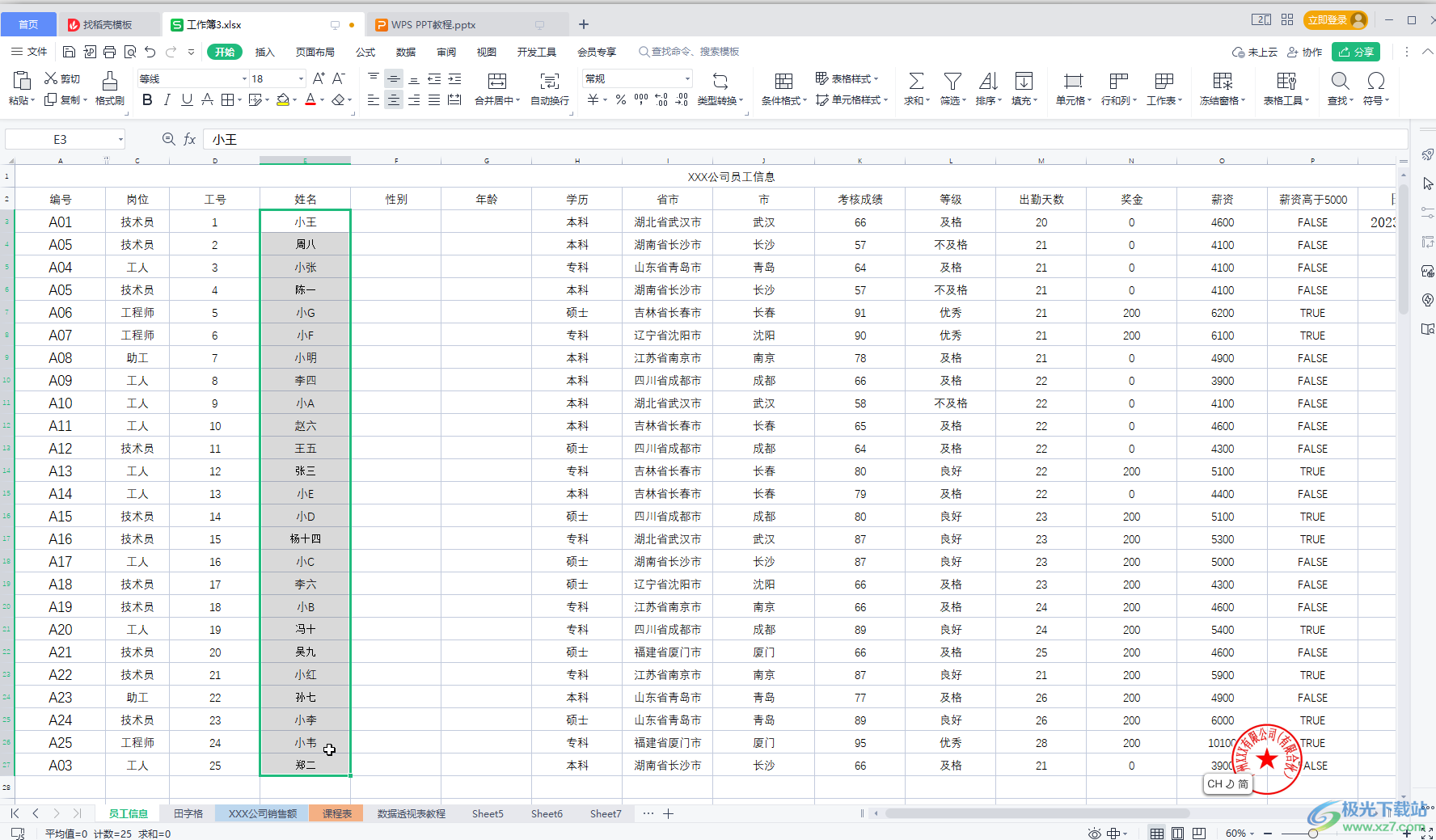
第二步:在“开始”选项卡中点击“排序”——“自定义排序”;
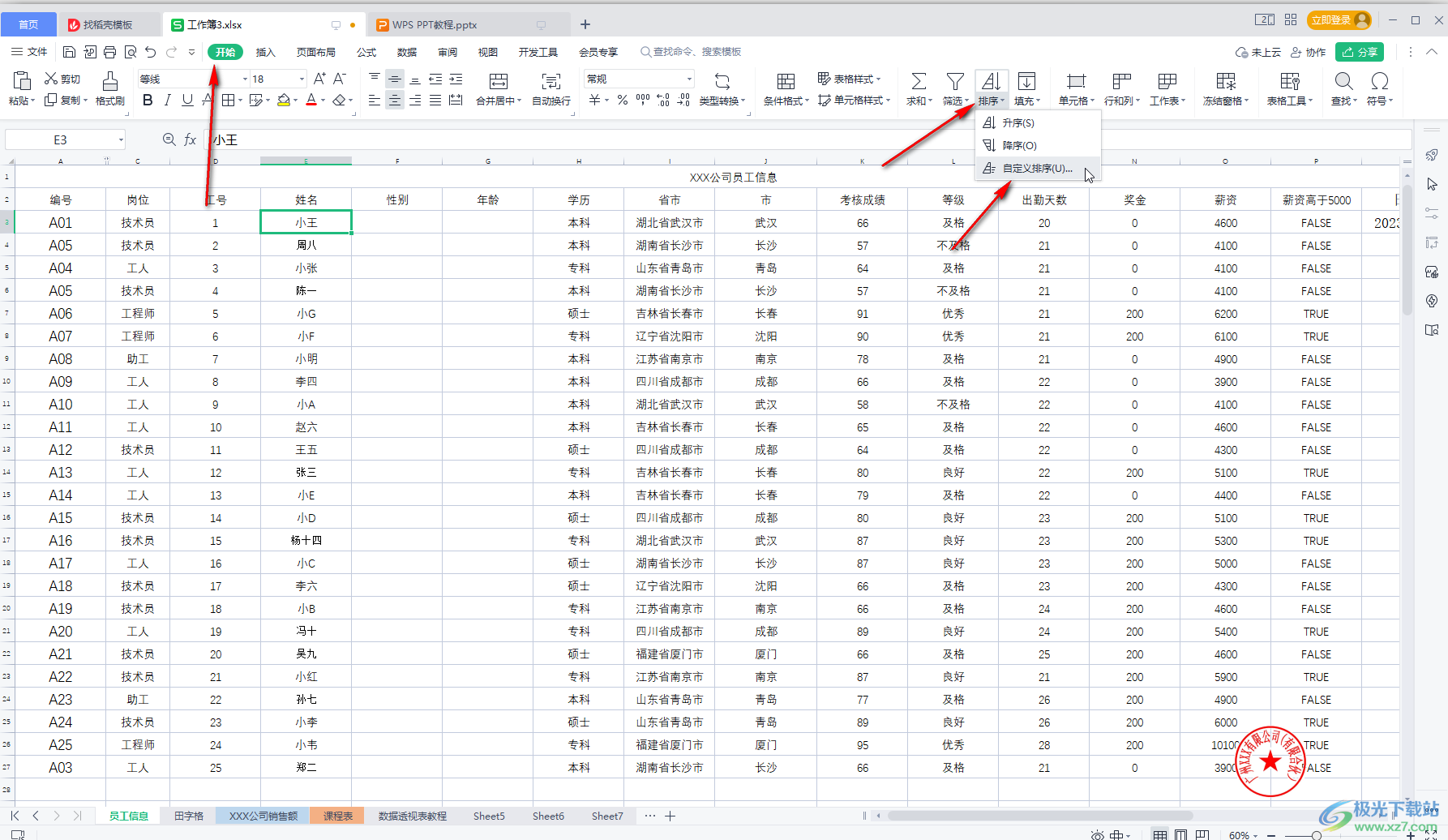
第三步:或者在“数据”选项卡中点击“排序”——“自定义排序”;
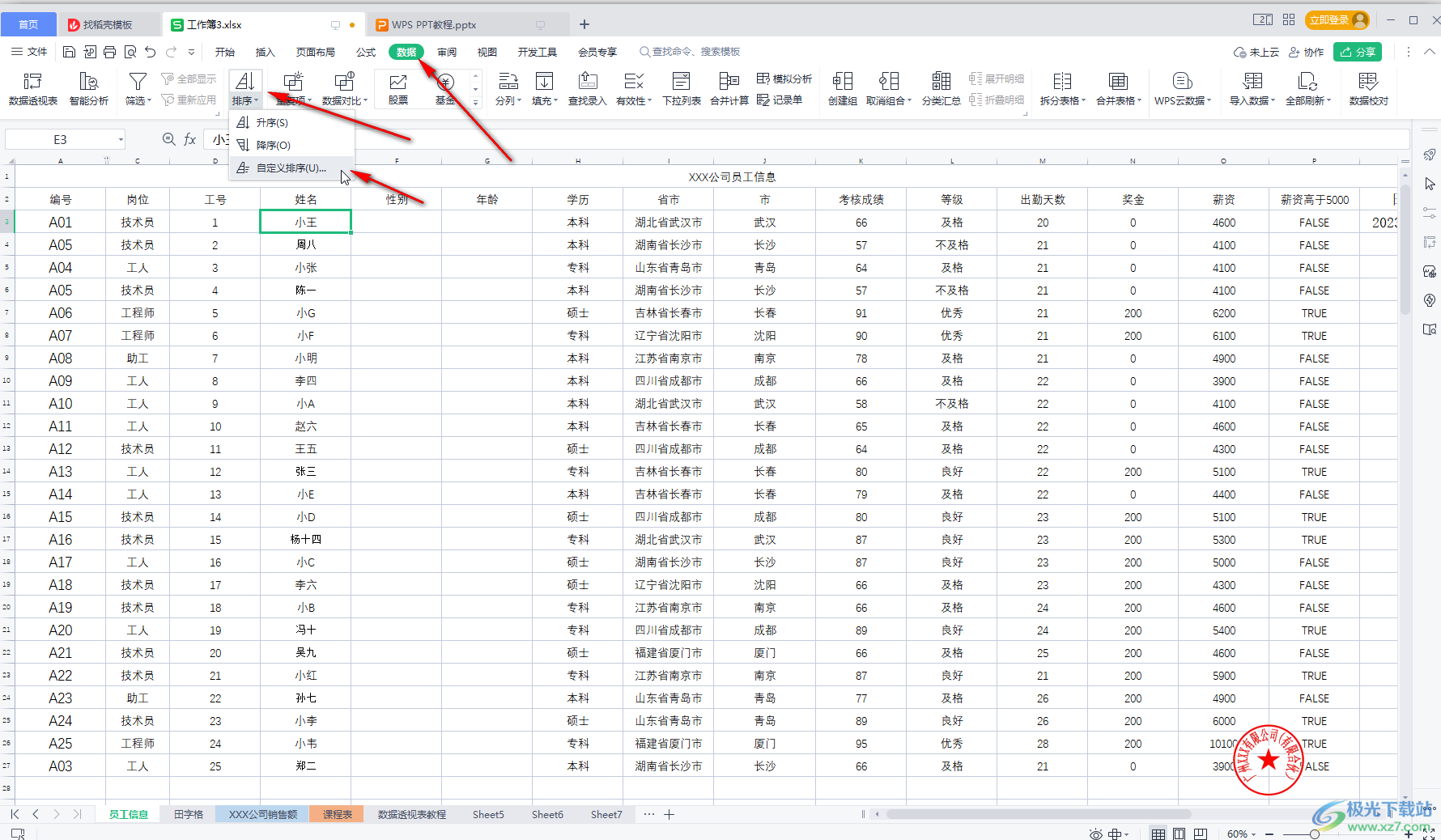
第四步:在打开的窗口中点击下拉箭头将主要关键字设置为姓名列的标题,然后排序依据设置为“数值”,点击“选项”后点击选择“拼音排序”并确定,接着根据需要选择升序或降序,点击“确定”;
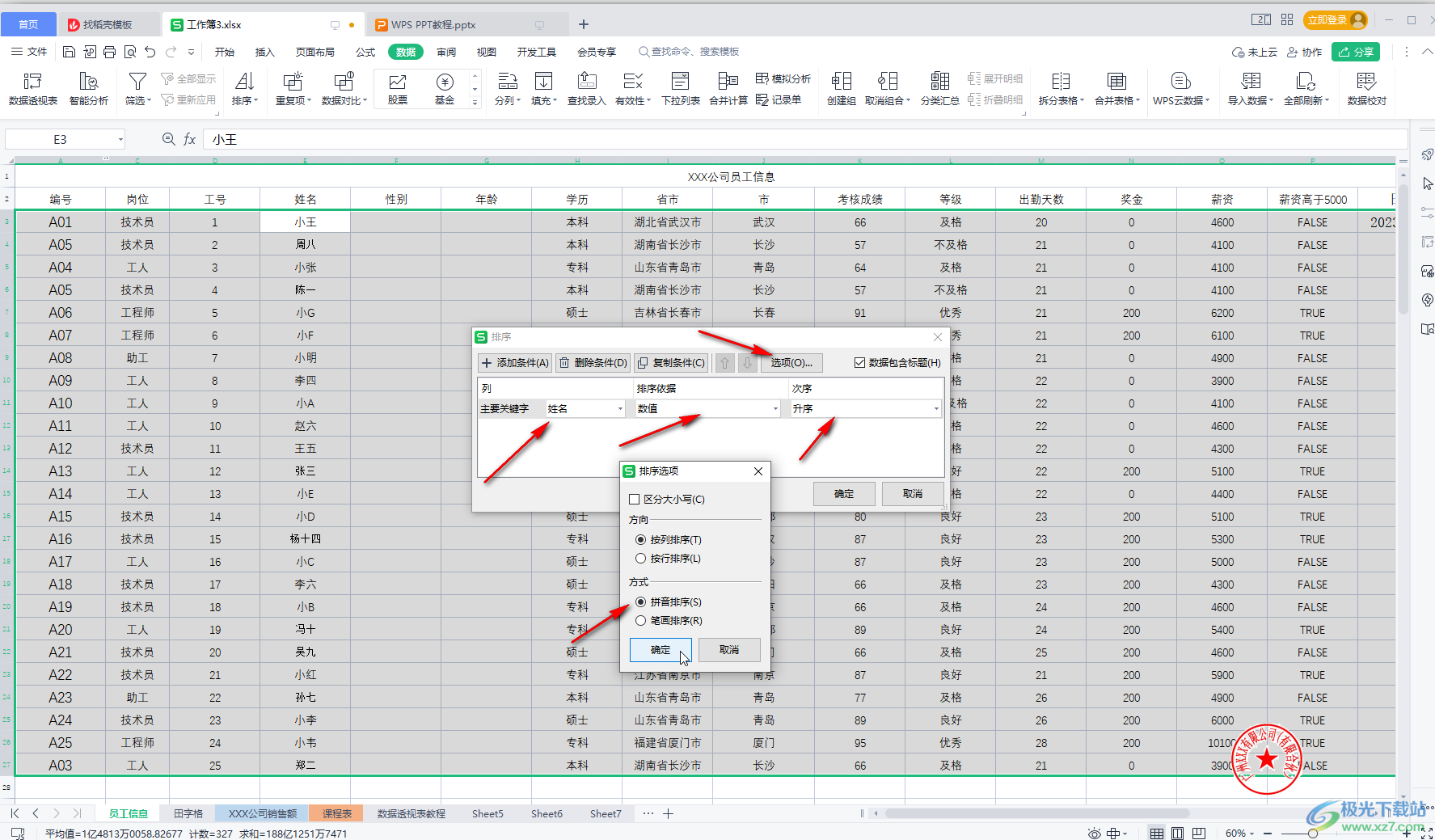
第五步:就可以看到成功将姓名列的内容按照拼音进行排序了。
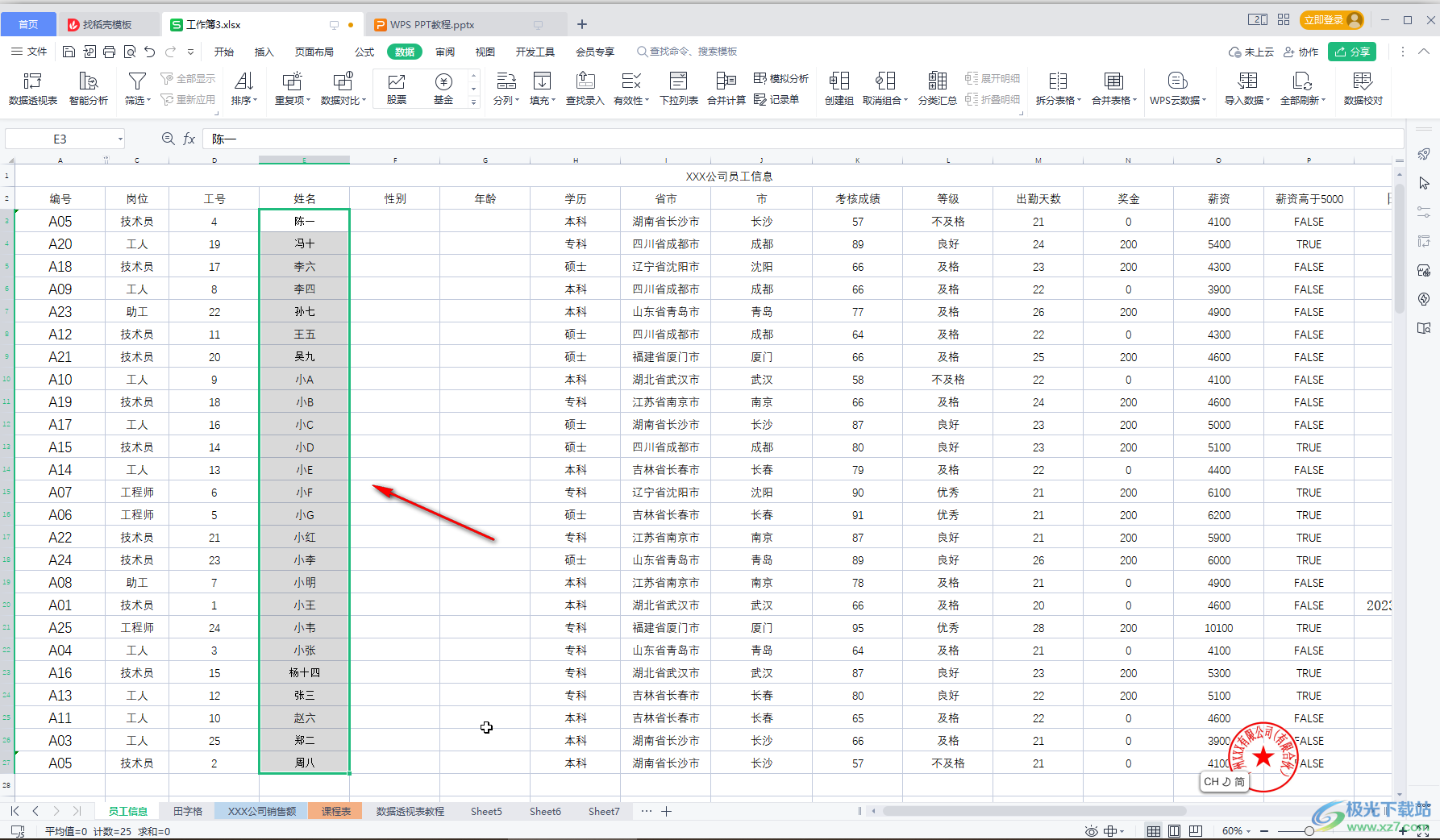
以上就是电脑版WPS表格中按照姓名的拼音进行排序的方法教程的全部内容了。上面的操作方法其实是非常简单的,总结一下就是点击打开自定义排序窗口后,设置主要关键字,然后点击“选项”按钮,在打开的新窗口中点击选择“拼音排序”,接着设置需要的次序就可以了,小伙伴们可以自己动手操作起来看看效果。
